Facebook Notifications hirdetések eltávolítása
Eltávolítási Útmutató - Facebook Notifications hirdetések
Mi az, hogy Facebook Notifications hirdetések?
Mit kell tudni a Facebook Notifications hirdetésekről?
Ebben a bejegyzésben egy potenciális veszélyforrást jelentő programot szeretnénk bemutatni, amely titokban juthat a rendszerbe. A neve Facebook Notifications vírus. A szoftvert a Yontoo nevű vállalat fejleszti, akik számos kétes reklámprogram ról ismertek, például a SearchNewWindow-ról, a Search Voyage-ről és a Tide Search-ről. A Facebook Notifications szintén egy reklámbevétel generálására készült program. Az adware a rendszerbe jutva átveszi az irányítást a böngészők felett, és szponzorált hirdetéseket illeszt beléjük. A szoftver látszólag kényelmes hozzáférést biztosít a Facebookhoz, de ez természetesen csak a látszat. A program csak problémát jelent, amely semmilyen hasznos tulajdonsággal nem rendelkezik, ezért gondolkodás nélkül távolítsa el. A rendszer átvizsgálásához használjon megbízható antivírus szoftvert, például a FortectIntego legújabb változatát.
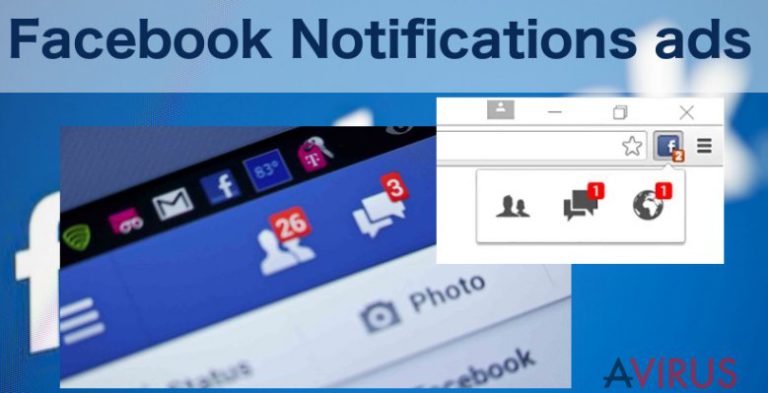
Fontos, hogy habár szándékosan is telepíthető ez a bővítmény, leginkább váratlanul bukkan fel a rendszerben. A Facebook Notifications a kétes bundling nevű terjesztési mód segítségével épül be az Edge, az Internet Explorer és a Google Chrome böngészőkbe. Telepítés után elkerülhetetlenné válna ka tolakodó hirdetések, amelyek szinte minden meglátogatott weboldalon megjelennek. Szinte mondanunk sem kell, hogy az adware kétes hirdetései között veszélyes tartalmak is akadnak. Nem világos, hogy milyen harmadik felekkel működnek együtt az adware fejlesztői, és az sem, hogy mennyire megbízhatók a harmadik felek által kínált termékek. Ha tehát a Facebook Notifications önt is kétes, veszélyesnek tűnő weboldalakra vezeti, könnyedén további malware-ek, vírusok vagy férgek is a rendszerbe juthatnak. Sőt, a vírus a böngészést is figyelemmel követheti: megfigyelheti többek között a keresett kifejezéseket és a meglátogatott weboldalakat. Ha feltűntek a fertőzés első jelei, mielőbb távolítsa el a Facebook Notifications vírust, hogy lekerülhesse a kellemetlenebb következményeket.
Hogyan jutott a vírus a rendszerbe?
Ahogyan már említettük is, a Facebook Notifications vírust mag a felhasználó is feltelepítheti, valamint a rendszerbe juthat titokban. Fontos, hogy ne töltsön le és telepítsen programok anélkül, hogy ellenőrizné megbízhatóságukat. A programokat ne kétes weboldalakról szerezze be, mert az ilyen forrásokból származó telepítők maguk is vírusok lehetnek, vagy mellékletként hordozhatnak kártékony programot. Ahhoz, hogy ellenőrizhesse, hogy a kiszemelt program nem tartalmaz-e kéretlen mellékleteket, a telepítőket mindig az egyéni/custom (vagy haladó/advanced stb.) telepítési módban indítsa el, és nézze át az összes megjelenített beállítást.
Mi a legjobb módja a Facebook Notifications eltávolításának?
Ha el szeretné távolítani a Facebook Notifications-t, több lehetőség közül is választhat. Két alapvető módszert használhat a potenciálisan kéretlen programok eltávolításához. Megszabadulhat tőlük kézzel, valamint automatikus módon is – számítógépes jártasságától függően. Ha tapasztalatlan felhasználó, számos automatikusan működő víruseltávolító közül választhat a probléma megoldásához. Egy ilyen program beszerzése a rendszer későbbi biztonságának megerősítéséhez is fontos eszköz. Ha viszont valami újat szeretne kipróbálni, és kézzel távolítaná el a Facebook Notifications vírust, kövesse a lentebb olvasható útmutatónkat.
A következő programok közül választva automatikusan helyreállíthatja a vírusok okozta kárt: FortectIntego, SpyHunter 5Combo Cleaner, Malwarebytes. Azért ezeket az alkalmazásokat javasoljuk, mert a potenciálisan kéretlen programokat és a vírusokat is minden kapcsolódó fájllal és regisztrációs bejegyzéssel együtt azonosítani képesek.
Manuális Eltávolítási Útmutató - Facebook Notifications hirdetések
Facebook Notifications eltávolítása Windows rendszerekből
-
Kattintson ide: Start → Control Panel → Programs and Features (Amennyiben ön Windows XP felhasználó, kattintson ide: Add/Remove Programs.)

-
Amennyiben ön Windows 10 / Windows 8 felhasználó, kattintson a jobb egérgombbal a képernyő bal alsó sarkában. Miután a szükséges Quick Access Menu megjelent, válassza először azt, hogy Control Panel, ezután pedig azt, hogy Uninstall a Program.

-
Távolítsa el a(z) Facebook Notifications szoftvert és a vele kapcsolatos egyéb programokat
Keressen ki a(z) Facebook Notifications bejegyzéseit, valamint a többi mostanában telepített, gyanús programét is. -
Távolítsa el őket és kattintson arra, hogy OK a változások elmentéséhez.

Facebook Notifications eltávolítása Mac OS X rendszerből
-
OS X használata esetén Go gomb a képernyő bal felső részén, majd Applications

-
Applications mappa megjelenése után keresse ki a kártevőt (Facebook Notifications) vagy az egyéb gyanús programokat. Ezután kattintson jobb gombbal ezekre a bejegyzésekre, majd Move to Trash gomb

Facebook Notifications eltávolítása innen: Microsoft Edge
Microsoft Edge beállításainak visszaállítása (1. módszer):
- Indítsa el a Microsoft Edge alkalmazást, majd kattintson a More gombra (három pont a jobb felső sarokban).
- Kattintson a Settings gombra a további beállítások megjelenítéséhez
-
A Settings ablakban kattintson az Clear browsing data alatti Choose what to clear gombr

-
Válasszon ki mindent, amit törölni szeretne, majd Clear gomb.

-
Ezt követően kattintson jobb gombbal a Start gombra (Windows logó). Válassza a Task Manager lehetőséget.

- A Processes ablakban keresse meg a Microsoft Edge bejegyzést.
-
Kattintson rá jobb gombbal, és válassza a Go to details lehetőséget. Ha a Go to details lehetőség nem látható, kattintson a More details gombra, és ismételje meg az előző lépéseket.


-
A Details fülön keressen meg minden Microsoft Edge nevű bejegyzést. Kattintson rájuk jobb gombbal, és válassza a End Task lehetőséget.

Az Microsoft Edge böngésző visszaállítása (2. módszer)
Ha az 1. módszer nem segített, speciális módon kell visszaállítania az Edge böngészőt
- Megjegyzés: először készítsen biztonsági másolatot adatairól!
- Keresse meg ezt a mappát számítógépén
C:\Users\%username%\AppData\Local\Packages\Microsoft.MicrosoftEdge_8wekyb3d8bbwe. -
Jelölje ki a tartalmát, majd kattintson az egér jobb gombjával. Válassza a Delete lehetőséget.

- Kattintson a Start gombra (Windows logó), majd a Search my stuff mezőbe írja be, hogy window power
-
Kattintson jobb gombbal a Windows PowerShell bejegyzésre, majd válassza a Run as administrator lehetőséget.

- Miután már adminisztrátor, a Windows PowerShell ablaka megjelenik. Illessze be a következő parancsot a PS C:\WINDOWS\system32> sor mögé, majd nyomjon entert:
Get-AppXPackage -AllUsers -Name Microsoft.MicrosoftEdge | Foreach {Add-AppxPackage -DisableDevelopmentMode -Register $($_.InstallLocation)\AppXManifest.xml -Verbose}
Ezt követően már nem szabadna, hogy a Facebook Notifications továbbra is Microsoft Edge böngészőjében legyen.
Facebook Notifications eltávolítása innen: Mozilla Firefox (FF)
-
Veszélyes kiterjesztések eltávolítása
Nyissa meg a Mozilla Firefox böngészőt, kattintson a menüikonra (jobb felső sarok), majd Add-ons → Extensions.
-
Válassza ki a(z) Facebook Notifications elemet és minden egyéb gyanús beépülőt. A bejegyzések törléséhez Remove.

-
Állítsa alaphelyzetbe az Mozilla Firefox böngészőt.
Kattintson a kérdőjelre a jobb felső sarokban található Firefox menüben. Ezután Troubleshooting Information.
-
Ezt követően Reset Firefox to its default state üzenet fogadja egy Reset Firefox gombbal. Kattintson a gombra néhányszor a(z) Facebook Notifications eltávolításához.

Facebook Notifications eltávolítása innen: Google Chrome
-
Kártékony beépülők eltávolítása
Nyissa meg a Google Chrome böngészőt, kattintson a menüikonra (jobb felső sarok), majd Tools → Extensions.
-
Válassza ki a(z) Facebook Notifications bejegyzéseit és minden egyéb kártékony beépülőt, majd a szemetes ikon segítségével távolítsa el őket.

-
Kattintson ismét a menügombra, majd az itt megjelenő Search szekció alatt Settings → Manage Search engines.

-
A következő, Search Engines... menüből távolítsa el a kártékony keresőket. Érdemes csak a Google-t, vagy az ön által korábban használt domaint meghagyni.

-
Állítsa alaphelyzetbe az Google Chrome böngészőt.
Kattintson a menügombra a(z) Google Chrome jobb felső sarkában, majd Settings. -
Görgessen a lap aljára, ott pedig Reset browser settings.

-
A jelenlegi lépés és a(z) Facebook Notifications eltávolításának befejezéséhez nyomjon Reset gombot.

Facebook Notifications eltávolítása innen: Safari
-
Veszélyes kiterjesztések eltávolítása
Indítson egy Safari böngészőt, majd a bal felső részen található menüben válassza azt, hogy Safari, ezután pedig azt, hogy Preferences
-
Válassza azt, hogy Extensions. Keressen Facebook Notifications vagy más gyanús bejegyzést, majd távolítsa el őket: Uninstall gomb

-
Állítsa alaphelyzetbe az Safari böngészőt.
Nyisson Safari böngészőt és kattintson az ablak bal felső részén található menü Safari elemére. Itt válassza azt, hogy Reset Safari...
-
Most egy részletes alaphelyzetbe-állítási ablakot láthat. Általában minden opció be van jelölve, de ha szeretné, megadhatja a helyreállítandó kategóriákat. A kártevő (Facebook Notifications) eltávolításának befejezéshez Facebook Notifications gombot nyomjon.

Azt tanácsoljuk, hogy a potenciálisan kéretlen program eltávolítása és a böngészők helyreállítása után vizsgálja át a rendszert egy megbízható antispyware programmal. Ezzel megszabadulhat a kártevő (Facebook Notifications) hátramaradt regisztrációs bejegyzéseitől és az esetleges további parazitáktól és malware-fertőzésektől is. Válasszon az általunk ajánlott malware-eltávolítók közül: FortectIntego, SpyHunter 5Combo Cleaner vagy Malwarebytes.




























